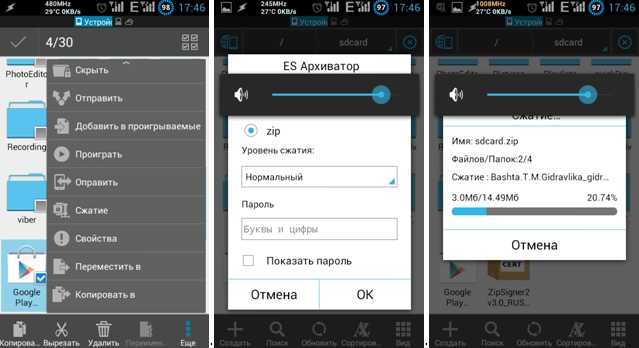Используйте стороннее приложение для создания ZIP-файла в Windows.
Windows позволяет создавать ZIP-архивы без каких-либо приложений, но функции довольно ограничены. Если вам нужны дополнительные параметры, такие как возможность выбора уровня сжатия и разделения архива на несколько частей, вам необходимо использовать стороннее приложение для архивирования.
7-Zip (бесплатно) — это сторонний инструмент архивирования, и вы можете использовать это приложение для создания, а также извлечения многих типов архивов на вашем компьютере. Этот инструмент предлагает такие опции, как разделение ваших архивов, добавление к ним защиты паролем и т. д.
Вот как вы используете 7-Zip для создания ZIP-файла:
- Установите приложение 7-Zip на свой компьютер.
- Откройте приложение, и ваши файлы появятся. Это собственный файловый менеджер приложения.
- Используя этот файловый менеджер, войдите в папку, в которой находятся ваши файлы.
- Выберите файлы, которые хотите добавить в ZIP-архив.
- Кликните Добавить на верхней панели инструментов.
- Укажите папку вывода, формат архива, уровень сжатия и, при необходимости, пароль для вашего ZIP-архива. Затем нажмите ОК внизу.
- 7-Zip создаст и сохранит архив в выбранной вами папке.
Как распаковать кэш на Андроид
Многие из нас любят мобильные игры. Современные телефоны обладают мощностями, сопоставимыми с ноутбуками и стационарными ПК, и способны воспроизводить игры с качественной 3Д-графикой и высоким HD-разрешением. Наиболее доступными являются пиратские игры, которые можно бесплатно скачать на смартфон, и наслаждаться их геймплеем.
Такие игры обычно идут в комплекте с файлом кэша, который необходимо скачать вместе с основным файлом игры, после чего установить на ваш смартфон. С последним у многих возникают проблемы, так как правильно выполнить все необходимые шаги получается далеко не всегда. Ниже мы разберём этот вопрос и расскажем, каким образом правильно распаковать кэш на вашем Андроид устройстве.
А также что нам для этого понадобится.
Что такое файл кэша игр на Andoird?
Как известно, абсолютное большинство пиратских (и не только) Андроид игр состоит из базового файла с расширением .apk, а также файла кэша.
Базовый файл .apk – это набор запакованных игровых файлов. Обычно нажатие (тап) на такой файл запускает инсталляцию мобильной игры.
Файл кэша – файл, содержащий игровые данные и графику. Такой файл обычно значительно больше размером, нежели базовый apk-файл. Данные и графика там обычно запакованы в один или несколько «obb» файлов, что ускоряет скачивание такого архива. Форматом архивации в этом случае обычно выступает ZIP.
Разобравшись с терминологией, перейдём далее к описанию процесса, позволяющего распаковать cache на ОС Андроид.
Это полезно знать: что такое на телефоне кэшированные данные.
Каким образом распаковать cache игры на смартфоне Android
Процедура шагов по распаковке кэша на мобильном телефоне выглядит следующим образом:
Это самая ответственная часть процедуры. Обычно файл кэша запакован с помощью zip-архиватора, и представляет собой zip-архив. Потому вам необходимо сначала распаковать данный архив, прежде чем перемещать его куда-либо на Андроиде. Для распаковки вы можете воспользоваться удобным архиватором уровня «WinZip» или «RAR».
Используйте распаковщики уровня «WinZip»
Запустите данный архиватор (в нашем случае «WinZip»), найдите с его помощью файл cache в директории «Download». Тапнув на данный файл, войдите внутрь архива и выберите файл для распаковки, поставив рядом с ним галочку. Далее нажмите на «MORE» внизу.
Выберите «STORAGE» (хранилище), и перейдите по пути sdcard/Android/obb/.
Выберите «STORAGE» и перейдите по указанному пути
Войдя в директорию «obb» нажмите внизу на «UNZIP HERE».
Перейдя в директорию «Obb» выберите «UNZIP HERE»
Файл кэша будет распакован в данную директорию. Останется запустить игру с помощью ярлыка на рабочем столе телефона и наслаждаться геймплеем.
Что делать если вы скачали файл игры и кэш на ПК
Если вы первоначально скачали файл игры на ПК, то регламент действия выглядит схожим образом. APK-файл игры скопируйте в удобную директорию (например, Download), и запустите его, тем самым установив игру на телефон (но игру не запускайте). Файл кэша распакуйте с помощью архиватора, и распакованный архив поместите по пути sdcard/Android/obb/.
Поместите распакованный архив папку obb на телефоне
Запускайте игру и играйте.
Ещё несколько советов по распаковке файлов на устройствах Андроид
Иногда бывает, что папка «obb» по указанному нами пути отсутствует. В этом случае вам будет необходимо самому создать папку «obb» по пути sdcard/Android/.
В случае ряда разработчиков игр необходимо разархивировать кэш не в директорию «obb» а другие директории.
| Gameloft | sdcard/gameloft/games/(имя игры) |
| Electronic Arts (EA) | sdcard/Android/data/(имя игры) |
| Glu | sdcard/glu/(имя игры) |
Подробно о пути для установки cache читайте на странице авторов, ответственных за взлом данной игры.
Это пригодится: как на Самсунге очистить кэш.
Заключение
В нашем материале мы рассмотрели, каким образом распаковать кэш игры на вашем Андроиде. И какова последовательность шагов для реализации данной операции. Используйте описанный нами алгоритм для правильного разархивирования cache. И наслаждения геймплеем понравившейся вам игры.
Что тебя ждёт по закону РФ за «пиратки»
Итак, предположим, что на вашем компьютере/телефоне/флешке/внешнем диске установлена или хранится в виде дистрибутива пиратская версия Photoshop. Чем вам это может грозить?
1. Выплата компенсации производителю ПО
Согласно ст. 1252 ГК РФ правообладатель (Adobe) имеет право потребовать от вас компенсацию в двукратном размере за каждую неправомерную установку программы. Либо на произвольную сумму от 10 тыс. до 5 млн рублей. Точную величину определит суд.
2. Штрафы, если вы используете пиратское ПО для заработка
Согласно ст.7.12 КоАП РФ, если вы используете пиратское ПО для извлечения дохода, то на вас должен быть наложен штраф:
- 1500 – 2000 руб. для физических лиц;
- 10 – 20 тыс. для должностных лиц;
- 30 – 40 тыс. для юридических лиц.
3. Уголовная ответственность за сбыт пиратского ПО
Согласно 146 ст. УК РФ, если на ваших устройствах будет обнаружено пиратское ПО на сумму более 100 тысяч рублей и будет доказано, что вы используете копии программ для сбыта, то вам могут назначить:
- штраф до 200 тыс. рублей;
- до 480 часов обязательных работ;
- до 2 лет исправительных или принудительных работ;
- до 2 лет лишения или ограничения свободы.
4. Уголовная ответственность за использование кряков, патчей и активаторов
Согласно 273 ст. УК РФ, за использование средств для нейтрализации средств защиты компьютерных программ, могут назначить наказание в виде лишения/ограничения свободы или исправительных/принудительных работ на срок до четырех лет. Или назначить штраф до 200 тыс. рублей.
5. Изъятие компьютеров и флешек в качестве улик
При открытии дела цифровые носители забирают на экспертизу и не отдают до закрытия. Обычно этот процесс длится несколько месяцев.
Игровой программный кэш – что это такое
Перед тем, на Андроид, было бы не лишним узнать, что это такое. На самом деле, все достаточно просто. Дело в том, что далеко не все программные ресурсы можно запаковать в мобильный АРК файл. Для этого потребовалось бы слишком много места. Как правило, это касается игр. Ведь для современных мобильных игр требуется, в общем-то, все точно то же самое, что и для компьютерных игрушек. Это и наборы текстур, и модели, и программные скрипты, и библиотеки звукового сопровождения.
В компьютере существует запускной exe-файл, который указывает машине, к какому ресурсу обращаться в том или ином случае. А в мобильном устройстве эти функции выполняет АРК-файл
Вот почему важно скачивать не только сам АРК но и программный кэш к нему. В противном случае, телефон просто не будет знать, откуда ему взять графику, звук и т.д
Существуют игры на Андроид с установленным кэшем заранее. И в этом случае никакого особенного вмешательства со стороны пользователя может не потребоваться. Но большая часть игрушек предлагает докачать кэш отдельно. Некоторые делают это самостоятельно, после запуска своего АРК (они заранее знают, с какого именно сервера брать кэш). Для некоторых кэш придется качать со сторонних ресурсов.
Также перед тем, как установить кэш к игре на Андроид, нужно определить, к какой именно номерной версии принадлежит игра. Например, если АРК содержит в себе версию игры V 1.0
, то кэш версии V1.2
вряд ли к ней подойдет: ведь разработчики от версии к версии могут изменять текстуры, звуки и т.д. В принципе, игра может запуститься, но «глюки» при этом неизбежны.
Скачал игру через торрент как установить

Этот пункт я разбил на 2 подпункта.
В первом вы узнаете то, что нужно сделать перед установкой для её успешного осуществления. Он необходим, если вы столкнулись с непонятным файлом(ми) игры, который(е) нужно как-то запустить. В этом помогут программы.
Во втором подпункте я разобрал сам процесс установки игры. В разных вариациях.
Что нужно сделать для успешной установки игры

То что я опишу в этом пункте, поможет вам установить игру на ноутбук. Зачастую, когда вы будете скачивать игры, то вам будут попадаться файлы, которые windows не сможет запустить стандартными средствами. Вы будете скачивать образы и возможно архивы. Иногда, если повезет, то обычную папку с установщиком.
Плюс образов и архивов в том, что они сжимают содержимое. Из-за этого вам потребуется меньше времени на загрузку. Но сжимают они зачастую совсем не много. Поэтому в принципе время загрузки будет одинаковым. Уж лучше скачать сразу папку и не заморачиваться. Но не всегда это выходит.
Минус образов и архивов в том, что прежде чем установить игру, вам потребуется сначало открыть и разархивировать архив или смонтировать образ (в зависимости от того, какой файл вы скачаете). В принципе это просто. Нужно будет лишь установить еще одну программу и открыть с её помощью загруженный файл. Но опять же. Если вы скачали папку с игрой, а не образ или архив, то делать этого не придется.
Плюс загрузки обычной папки с игрой в том, что после загрузки вы можете зайти в нее и запустить файл установки. Как правило это в 99%-х случаев файл с расширением .exe. Т.е вам не потребуется запускать другие программы, чтобы установить игрушку.
Расширения архивов: .rar, .zip — это самые популярные;
Расширения образов: .iso, .mdf, .mds, .md1 — есть еще, но это самые популярные;
Соответственно в зависимости от расширений, мы будем пользоваться той или иной программой, чтобы запустить установщик или инстолятор (одно и то же) игры.
Лучшие программы по моему мнению:
Скачать WinRar
Скачать DAEMON Tools
WinRar — это для работы с архивами. DAEMON Tools — для работы с образами. Как установить и активировать программы, я думаю разберетесь.
Непосредственная установка игры
Итак. Это завершающий этап всех манипуляций. У вас уже должны быть установлены программы, о которых я говорил. А так же должна быть загружена игра через торрент. Теперь давайте разберемся в том, как же всё таки установить загруженную игру на компьютер. Я предоставляю 3 разных варианта. Повторюсь, что придется воспользоваться одним из них. Все зависит от того, в каком виде вы скачали игру.
1-ый случай. Если вы скачали папку
1-ый случай. Это когда вы скачали именно папку с установщиком игры. Вам необходимо зайти в эту папку и найти установщик. Как правило это setup.exe или install.exe. На скриншоте 7 показан такой установщик.
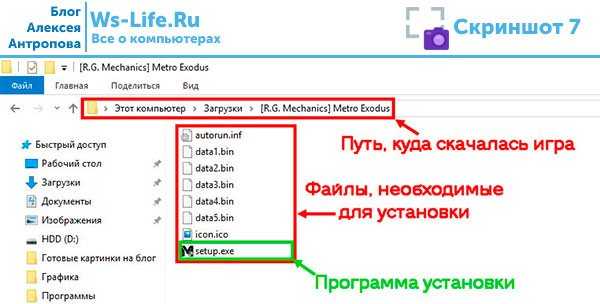
Просто запускайте его и дальше следуйте всем пунктам, который он вам покажет. Последним этапом будет сам процесс установки. Придется подождать какое-то время. После этого вы просто нажимаете «Завершить» и все. Можно пробовать запускать игру. Как правило появляется ярлык на рабочем столе. Можете запустить оттуда. А можете зайти в папку с установленной игрой (директория или путь установки игры вы устанавливали в процессе установки) и запустить игру там.
2-ый случай. Если вы скачали образ игры
2-й случай. Это когда вы скачали образ. Чаще всего это файл с расширением .iso. Вы уже должны были установить данную программу. Теперь мы увидим пример её действия. Запускаем программу Daemon Tools и нажимаем Добавить образ как показано ниже на скриншоте 8.
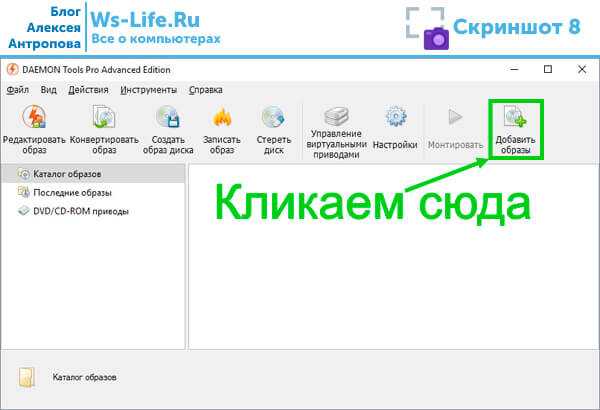
После этого выбирайте скаченный образ (игру, которую вы загрузили). Можете просто перетащить образ в программу. Тут как удобней. В итоге вы должны увидеть примерно то, что показано на скриншоте 9.
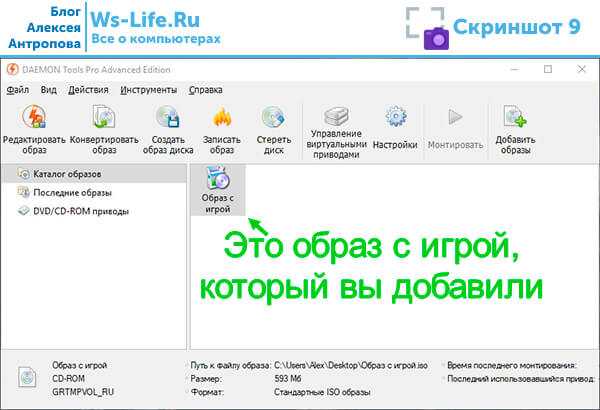
После проделанного выделяем образ и нажимаем верхнюю кнопку «Монтировать». Скриншот 10
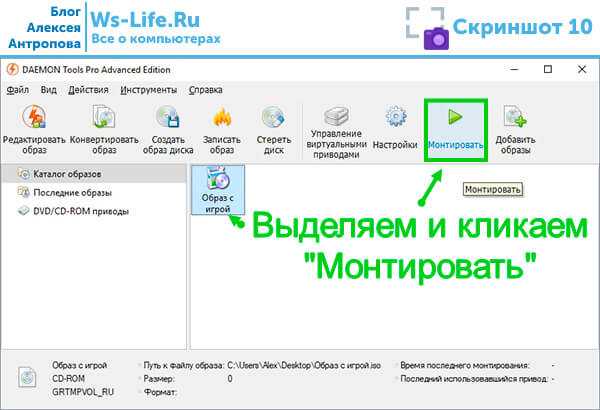
Вот и все! Заходим в «Мой компьютер» или в проводник. Переходим туда, где отображаются жесткие диски. Памать компьютера. Там появится новый дисковод. Это виртуальный дисковод, который смонтировала программа. Теперь можете зайти туда и запустить установку игры. С этого момента начинается первый случай, когда вы скачали только папку игры.
3-й случай. Когда вы скачали архив. В этом случае вам необходимо разархивировать установщик игры. Сделать это можно с помощью программы WinRar, которую я советую установить (ссылку я уже давал выше). Просто запускаете загруженный файл игры с помощью этой программы и перетаскиваете содержимое куда-нибудь на компьютере. После того, как все перекинется, можно будет запускать установщик. Все легко и просто.
Установка на разных версиях ОС
С момента выхода первого Android, эта операционная система обновилась 12 раз. Проще говоря, существует 12 версий ОС Android. Каждая последующая отличается новыми функциями, повышенной стабильностью и, конечно же, интерфейсом. Потому, в зависимости от того, какая на телефоне установлена версия Android, будет меняться алгоритм действий. Способы узнать установленную версию ОС представлены здесь
Это важно знать, чтобы правильно распаковывать кэш

Android 10 и ниже
Телефоны с Android ниже «десятки» все реже встречаются на рынке. Самой десятке скоро исполнится три года, что довольно приличный возраст для телефона. Впрочем, не будем вдаваться в тонкости истории техники, а предложим ознакомиться с инструкцией по распаковке кэша:
- Загрузите APK-файл и кэш. Учтите, что желательно устанавливать эти файлы одним архивом с одного сайта. Дело в том, что разные версии приложения и кэша не всегда могут взаимодействовать между собой.
- Запустите установщик APK. Дождитесь полной установки. Ни в коем случае не запускайте приложение, пока не выполните следующие пункты инструкции.
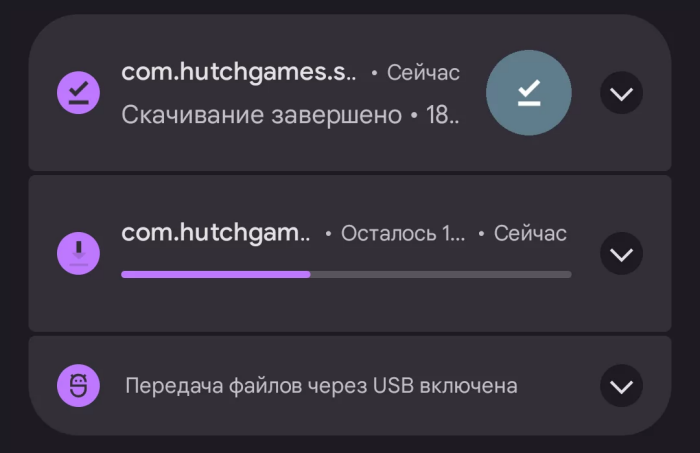
Найдите в загрузках архив с кэшем (загружается в первом шаге) и разархивируйте его. Должна извлечься папка с названием пакета (например, com.google.chrome).
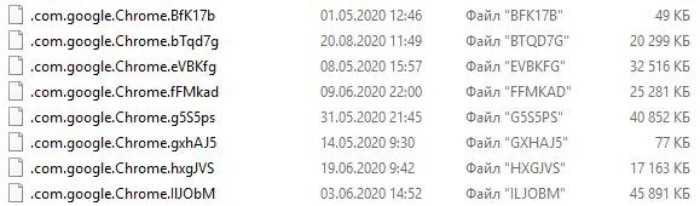
- Убедитесь в наличии файла obb в папке.
- Скопируйте каталог в папку obb, которая находится по пути /andoid/obb.
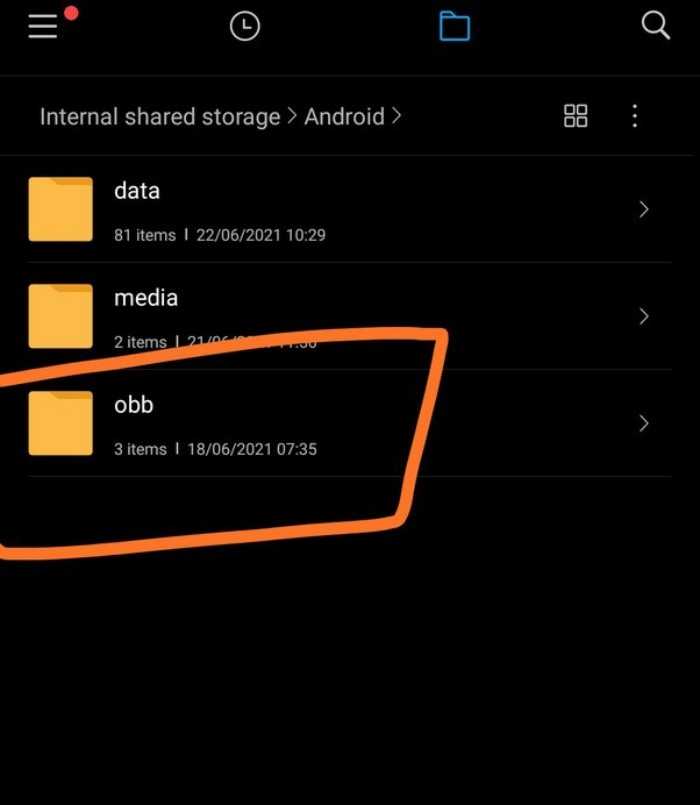
Запустите приложение.
Учтите, что на пятом шаге нужно скидывать именно папку, а не архив.
Android 11 и 12
В этих ОС разработчики позаботились о безопасности, потому закрыли доступ к папке Android и всем подпапкам. Через стандартный проводник эти папки теперь не видно. Зато их можно просмотреть через специальные файловые менеджеры, например, MiXPlorer. Во-первых, установите сторонний проводник по этой ссылке на Play Market. Учтите, что программа платная. Есть и бесплатный аналог — X-plore File Manager, который также можно скачать и установить через Play Market. Дальше вы можете следовать инструкции, указанной в предыдущем разделе. Единственное, все действия выполняйте не во встроенном проводнике, а в установленном файловом менеджере.
Внимание: если в архиве с кэшем был только файл obb без папки, то не спешите его загружать в папку android/obb. Проверьте название файла, скорее всего, оно состоит из шести секций, разделенных точкой
Первые две секции – это тип файла и его версия. Остальные три секции – название пакета. Скопируйте эти три секции, разделенные точками в буфер обмена. А после создайте папку с таким же названием и поместите в нее файл. Далее следуйте инструкции из предыдущего раздела
Проверьте название файла, скорее всего, оно состоит из шести секций, разделенных точкой. Первые две секции – это тип файла и его версия. Остальные три секции – название пакета. Скопируйте эти три секции, разделенные точками в буфер обмена. А после создайте папку с таким же названием и поместите в нее файл. Далее следуйте инструкции из предыдущего раздела.

Как распаковывать кэш на Андроид для игр
Существует несколько вариантов установки данных, загруженных не с официального источника. Пользователь может применить сторонние утилиты или дополнительные инструменты, с помощью которых будет произведено перемещение документов из одного каталога в другой. К таким программам относятся архиваторы и различные проводники.
Файловые менеджеры
Одним из самых популярных менеджеров системы является приложение ES File Explorer, оно же ES проводник. Софт обладает качественным и понятным интерфейсом. Кроме того у него большое количество различных функций.
Если данный проводник не подходит для осуществления операции, то можно скачать любой другой менеджер файлов с магазина приложений либо со стороннего сайта.
Архиваторы
Архиваторов для телефонов на системе Android также представлено большое количество. Популярными являются следующие приложения:
RAR;
Simple Unrar;
WinZip;
Zipper;
Лучше всего скачивать их с Google Play. Следует учитывать, что система мобильного устройства долго извлекает данные из архива. Поэтому рекомендуется зарядить его до конца, а затем приступать к основной операции.
Инструкция: «Как установить игру и программу с кэшем на Андроид».
1
.
Главное с чего нужно начать прежде чем устанавливать кеш:
Заходим на гаджете в папку «Настройки»
, переходим в «Личное»
, нажимаем на «Безопасность»
, далее в категории «Администрирование устройства» проставляем плюсик напротив «Неизвестный источник».
Этот этап очень важен.
Стоит заметить, некоторые производители телефонов по собственному желанию могут поменять местоположение и название функций. В таком случае вам придется самим поискать в настройках параметр похожий на «Неизвестные источники» и проставить напротив плюсик.
2
.
Загружаем нужные файлы:
Установочные файлы для приложений, их еще называют «кеш файлы» и «apk», являются дополнением к некоторым приложениям. Как их устанавливать расскажем чуть позже, для начала нам нужно их правильно подобрать именно для нашего устройства.
Для некоторых игр с кеш есть строгие требования по параметрам устройства.
Модель процессора ARM7 или ARM6, означает какой тип процессора подходит к данному файлу «apk».
— Некоторые приложения требуют получения ROOT прав.
Чтобы узнать подробнее как их получить пройдите по .
Игры с хорошей графикой требуют, чтобы телефон или планшет был с большим экраном, а также поддерживал HD.
Частые ошибки при установке кеша к игре на Андроид
При установке кеша могут возникать неполадки по нескольким причинам:
- Если не обрануживается кеш, то следует внимательней проверить расположение папок. В основном это от невнимательности пользователей;
- Если игра запускается но не грузится, возможно нужен доступ в интернет для докачки файлов;
- Также кеш может не работать, потому что игра от Gameloft или EA. В них кеш расположен в других папках;
- Некорректный запуск игры может вызывать несоответствие версии APK от версии кеша.
Если вы уверены, что установили правильно, а игра не запускается – попробуйте скачать кеш с другого ресурса.
Как перенести кэш на карту памяти
Любой пользователь может столкнуться с ситуацией, когда не хватает встроенной памяти телефона и приложение просто не устанавливается на смартфон. Конечно, можно попробовать удалить другие программы, контент или кэш других программ, однако это не всегда может помочь.
В этом случае можно воспользоваться картой памяти для сохранения кэша для игры. Можно воспользоваться любым проводником для осуществления этого процесса. Перенести кэш на карту можно как с ПК, так и с телефона. Потребуется лишь указать категорию, которая находится не в памяти гаджета, а на карте SD.
Во время проведения процесса у пользователей могут возникать вопросы. Ответы на самые распространенные из них можно найти внизу.
После решения всех проблем можно переходить к игре, наслаждаясь установленными параметрами.
https://www.youtube.com/watch?v=2-fSuv4b89Q
Как установить кэш?
Большинство пользователей сталкивались с распространенной проблемой – нехватка памяти на мобильном устройстве или смартфоне. При возникновении данной ситуации можно услышать самый простой совет – почисти кеш. Но далеко не все пользователи знают, что такое кэш для андрод и где он находится. Чтобы ответить на все вопросы необходимо разобраться в ситуации более детально.
Историческое введение
Основные принципы работы кэш
Чтобы понять принципы работы кеша, можно посмотреть на любое приложение. Возьмем например приложение ВКонтакте или Viber. Даже при небольших начальных объемах, со временем память на устройстве может заканчиваться. Это связано с тем, что программа закачивает данные, например контент мультимедиа в виде фотографий, музыки или видео-файлов, во временное хранилище или кеш. Таким образом, чем больше подгружается файлов, тем меньше остается свободного места. Когда оно заканчивается полностью, на устройстве можно заметить проблемы с выполнением даже простых задач. Если у вас 64 Гб или 128Гб внутренней памяти, то беспокоится неочем, а если меньше? Ведь память на телефона уменьшается даже, если вы прослушиваете музыку онлайн, смотрите фильмы или просто просмотриваете фотографии ваших друзей. Вся эта информация скачивается вам на смартфон и с каждым днем ее становиться все больше и больше.
Аналогичная ситуация происходит при работе многих приложений, например Viber. Все новые стикеры помещаются в память кеша.Туда же помещаются графические элементы и музыка от многих мобильных игр. Это позволяет снизить исходный вес приложения и повысить привлекательность самой игры.
На разных устройствах начальный размер внутренней памяти разный. Обычно это 8Гб/16Гб/32Гб/64Гб и в редких случаях 128Гб. Чем мощнее смартфон, тем он больше.
Подробная инструкция в картинках о том, как освободить память смартфона (кликабельно).
Куда правильнее сохранять кеш-файлы от приложений
Иногда у пользователей возникает закономерный вопрос, как установить кеш на андроид? Это очень частный вопрос, особенно, для тех, кто любит устанавливать большие по объему игры (зачастую платные…но это уже совсем другой вопрос).
Почти все смартфоны имеют в установках GooglePlay. Он предоставляет доступ для скачивания игр. Но, куда кидать кеш на андроид при установке скачанного приложения? Первое, что Вас должно интересовать – apk-файл, второе – архив с кеш-данными, в третьих — у вас должно быть установлено приложение Файл менеджер. Если в скаченном кеше есть readme.txt файл — обязательно его читаем!!
Самое первое, что вы должны сделать — это прочитать инструкцию (реадми.тхт), если таковая есть.
Потом, скачать и установить apk-файл желаемого приложения\игры.
Последнее, сохранить кэш в директорию:
sdcard (0)/android/obb//.obb
Например вы хотите установить один из самых популярных 3D шутеров — Dead Trigger 2:
sdcard/android/obb/com.madfingergames.deadtrigger2
sdcard/android/obb/com.madfingergames.deadtrigger2/main.9522.com.madfingergames.deadtrigger2.obb
Внимание!
- 1. Если папки obb нет, тогда вам нужно ее создать!
- 2. Перед тем, как копировать кеш файлы — их надо разархивировать, если вы скачали файлы в архиве.
- 3. Для установики cache — ROOT ПРАВА (кликабельно) не нужны!
- 4. Иногда для корректного запуска игр (в первый раз) нужно интернет соединение!
- Кроме того, в зависимости от производителя, путь к кэшу может быть другим: Для игрушек от компании Gameloft, EA путь можеть быть —
sdcard/Android/data/
Далее, когда информация загружена в нужное место, производится запуск самой игры. Лучше всего перед скачиванием и инсталляцией приложений читать инструкцию для 100% работоспособности. Но, лучше 1 раз увидеть, чем 1000 раз услышать.
Видео инстуркция:
Как разрешить установку из неизвестных источников?
Итак, существует сразу несколько способов, следуя которым, мы сможем разрешить установку программ из неизвестных источников. Мы рассмотрим каждый из них, а вам остаётся лишь выбрать самый удобный и лёгкий конкретно для вас.
На Андроид ниже 8 версии
Начнём с проверенных временем андроидов) Разрешить установку из неизвестных источников на довольно устаревших версиях Андроид можно переключением всего одного тумблера. Более подробная инструкция:
- Перейдите в «Настройки» вашего Android.
- Затем нам необходимо открыть подраздел «Безопасность».
- Теперь отыскиваем пункт «Неизвестные источники» и нажимаем на него, чтобы разрешить установку.
Отобразится системное диалоговое окно, в котором будет следующий текст: «Ваши личные данные и данные телефона…»
Нам необходимо нажать на кнопку «ОК»! Готово! Обращаем ваше внимание, что в некоторых случаях пункт «Безопасность» может называть по-другому: «Конфиденциальность» (зависит от прошивки Android)
На Android 9 Pie и новее
В более новых версиях андроид, чтобы разрешить установку из неизвестных источников, пользователю необходимо действовать немного иначе. Дело в том, что в последних обновлениях, данное разрешение определяется не целиком для всего устройства, а для каждого конкретного приложения. В процессе выполнения инструкции, вы поймёте о чем мы говорим…
- Всё просто. Начните установку стороннего приложения на андроид, просто запустив APK-файл.
- На экране андроида отобразится предупреждение «В целях безопасности ваш телефон блокирует установку приложений из неизвестных источников». Нам необходимо нажать на кнопку «Настройки».
- Отобразится системное окно конфигураций определённого приложения (того, из которого мы запустили установочный apk-файл). Допустим, «Проводник».
- Переведите положение единственного параметра «Разрешить установку из неизвестных источников» в активное положение.
- После чего возвращаемся в предыдущее окно и замечаем, что теперь нам доступна установка программы из неизвестных источников! (просто нажимаем «Установить»).
В большей степени, данное обновление является полезным, так как в старых версиях андроид вирусные программы, которые изначально не являются вредоносными, могут самопроизвольно загружать любые приложения и самостоятельно их устанавливать, если пользователь разрешит установку программ из неизвестного источника.
Начиная с версии 9, пользователь разрешает устанавливать непроверенное ПО только определённым программам, а не всем установленным. Это делает использование Android более безопасным.
Самый простой способ разрешить установку (для всех версий ОС android)!
Этот способ актуален для всех версий андроида, и он подразумевает в себе использование функции поиска в конфигурациях Android. Всё очень просто: открываем «Настройки» в андроиде → затем находим значок поиска (обычно, в правом верхнем углу) → прописываем в поле поиска фразу «Установка из неизвестных источников» → готово, жмём на отобразившийся результат.
Пользователь окажется на соответствующей странице, где ему будет нужно разрешить установку из неизвестных источников.
На популярных телефонах (Samsung, Xiaomi, Honor)
Как мы уже отмечали выше, название определённых пунктов и их расположение может изменяться в зависимости от установленной прошивки. Мы решили написать детальную инструкцию для самых популярных моделей телефонов (на ОС android):
- Xiaomi (MIUI) — Пролистав практически в конец перечня, находим пункт «Расширенные настройки». После, выбираем «Конфиденциальность». Переводим в положение «ON» необходимый параметр.
- Samsung (One UI) — Отыскиваем раздел «Биометрия и безопасность» в параметрах устройства. В большинстве случаев, первая конфигурация в данном меню — это «Установка из неизвестных источников». В следующем окне отобразится список всех инсталлированных программ, которые могут устанавливать другие приложения. Находим нужное и разрешаем установку.
- Honor/Huawei (EMUI) — Открываем системные параметры и выбираем «Безопасность». Далее, выбираем подпункт «Дополнительные настройки». Завершающим этапом будет нажатие на кнопку «Установка приложений из внешних источников». Выбираем программу и активируем параметр «Разрешить установку приложений».
Как установить кэш к игре Андроид?
Как установить кэш к игре Андроид?
Многие интересуются тем, как устанавливать игры с кэшем на Андроид, что сподвигло на написание этой статьи. Когда скачиваешь приложения из Play Market подобных вопросов в голове не возникает, так как они сразу загружаются вместе с кэшем, который автоматически помещается в необходимый раздел в памяти смартфона. Но желая попробовать взломанную игру или установить моды, мы обращаемся к сайтам, откуда можно бесплатно скачать их. Но если файл большой, то он разбивается на две части — кэш и APK, что усложняет процесс инсталляции. Поэтому давайте разберемся, как установить игру через кэш на Андроид.
- Скачиваем кэш и APK-файл на карту памяти смартфона. Успешно справившись с этим этапом, можно двигаться дальше;
- В телефоне должен быть установлен архиватор и файловый менеджер, если их нет, то скачайте соответствующие приложения первым делом, без них Вы окажетесь бессильны. Очень удобно использовать для этой цели ES-проводник;
- Переходим в файловый менеджер и устанавливаем с его помощью APK-файл. Справившись с этим, не торопитесь включать игру, ведь нужно еще разобраться, куда устанавливать кэш на Андроид;
- Кэш чаще всего распространяется в виде архива, поэтому первым делом нужно разархивировать его. Узнать куда кидать кэш для игр на Андроид чуть сложнее, так как путь может разнится в зависимости от разработчика, но стандартно это директория “Android/Obb”. Обычно о том, куда распаковать кэш игры на Андроид указывают в описании на сайте, откуда Вы ее скачали;
- Скопировав все файлы, можно включить игрушку и убедиться в ее работоспособности.
Как установить кэш для Андроид-игр с компьютера?
Принцип приблизительно такой же, а значит трудностей возникнуть не должно. Скачав установочный APK-файл и кэш к игре, нужно подключить смартфон к ПК. Если он не определяется, то потребуется скачать и установить драйвера с официального сайта его производителя. Теперь копируем APK в любую папку телефона, чтобы Вы могли ее легко найти. Открываем его уже со своего смартфона и производим установку. Дальше остается узнать, куда скидывать кэш игры на Андроид и копировать его при помощи проводника в необходимую папку.
Куда закидывать кэш в зависимости от разработчика игры?
- Игры от Gameloft — sdcard/gameloft/games/.
- Игры от Electronic Arts (EA) — sdcard/Android/data/.
- Игры от Glu — sdcard/glu/.
Экономь на своих покупках вместе с кэшбек от EPN
mobilegadjet.ru
Что такое файл кэша игр на Andoird?
Как известно, абсолютное большинство пиратских (и не только) Андроид игр состоит из базового файла с расширением .apk, а также файла кэша.
Базовый файл .apk – это набор запакованных игровых файлов. Обычно нажатие (тап) на такой файл запускает инсталляцию мобильной игры.
Файл кэша – файл, содержащий игровые данные и графику. Такой файл обычно значительно больше размером, нежели базовый apk-файл. Данные и графика там обычно запакованы в один или несколько «obb» файлов, что ускоряет скачивание такого архива. Форматом архивации в этом случае обычно выступает ZIP.
Разобравшись с терминологией, перейдём далее к описанию процесса, позволяющего распаковать cache на ОС Андроид.











![Игры с кэшем на андроид – инструкция, как правильно устанавливать [2020]](http://yeasu.ru/wp-content/uploads/2/0/9/209d1b788bfab9960132ca9979bdf5cb.jpeg)













![Скачивание кэша для #игры на андроид: подробная инструкция с [видео] 2019](http://yeasu.ru/wp-content/uploads/9/6/a/96ad7459c4fe47e05d1a91a4048d4f18.png)